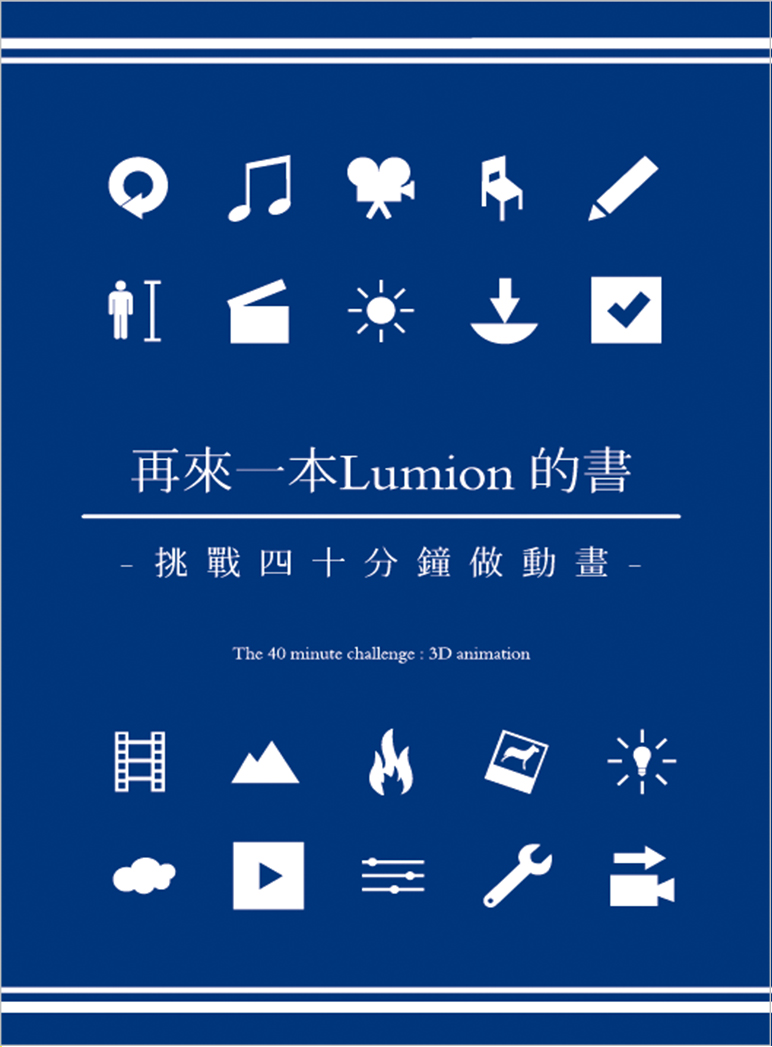Lumion&Twinmotion資訊
2019-08-15
Lumion教學|想玩Lumion動畫? 這六種基本的運鏡你一定要會!
用Lumion那麼久了卻不玩動畫? 那就太浪費Lumion的"才能"了,動畫可是它的強項!
但可不是"畫面動來動去"就叫做"動畫",仔細觀察電影、戲劇、卡通...等等,其實每一個畫面都是有經過設計的。
做動畫前要有良善的前置計畫,「分鏡表」是不可或缺的,這是攝影師與導演之間的重要溝通工具,做動畫前,要先思考每一個鏡頭要怎麼擺? 要如何運行?
將這些想法編列在分鏡表中,再依序製作每一個運鏡,就能做好初步的動畫毛片囉!
( 延伸閱讀:分鏡是什麼? from維基百科 )
使用Lumion製作動畫其實很容易上手,以下說明六種常用的Lumion動畫運鏡。
※ 文章最後有詳細的影片操作說明喔 !
在拍照模式先設定好兩個鏡頭畫面,方便設定動畫時的第一個畫面;另外添加完成效果,效果可以複製到動畫設定中。
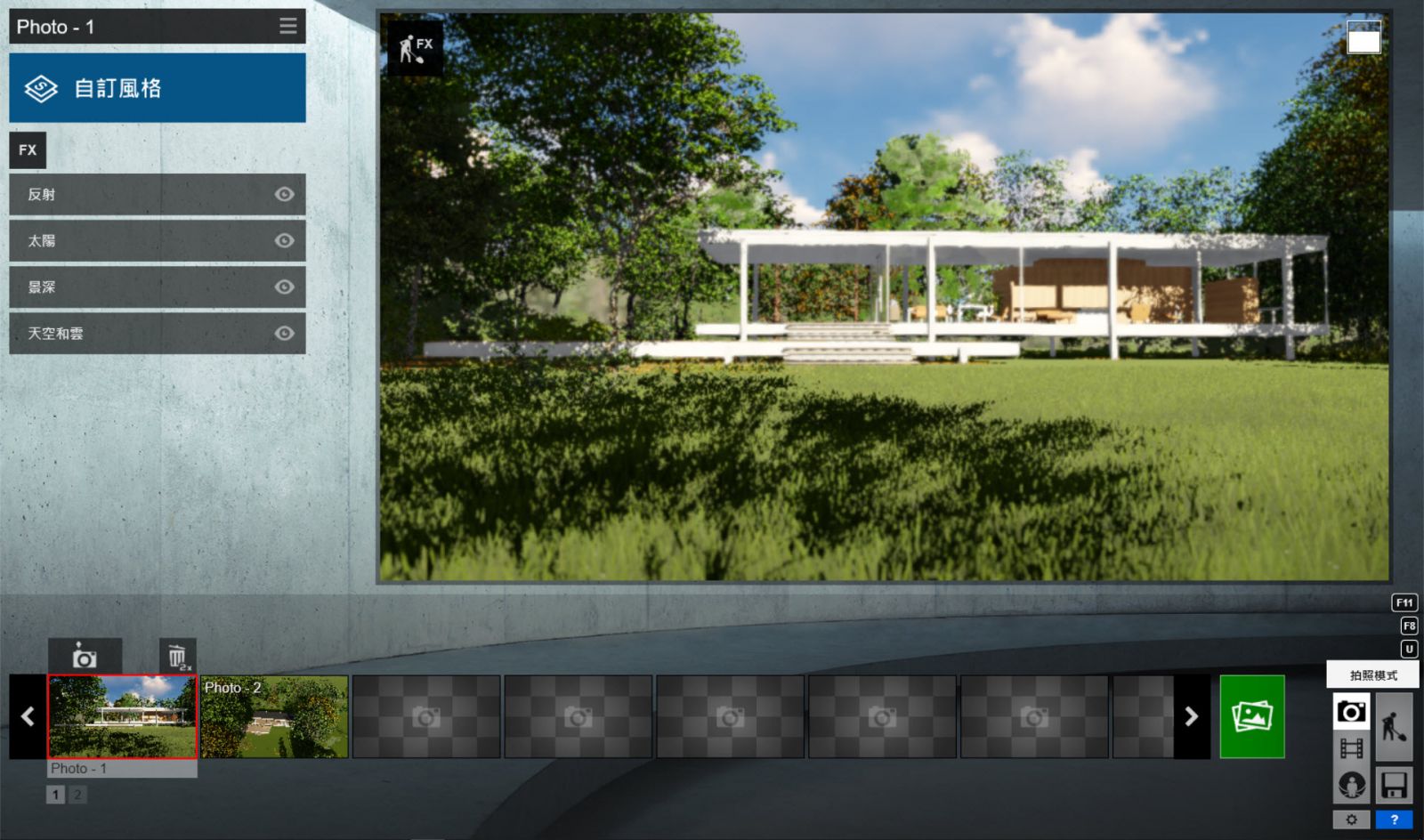
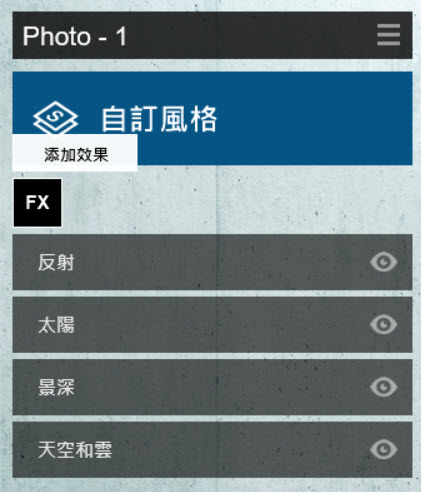

複製效果後,於影片起始點與終止點各加一個關鍵幀調整太陽高度即可。
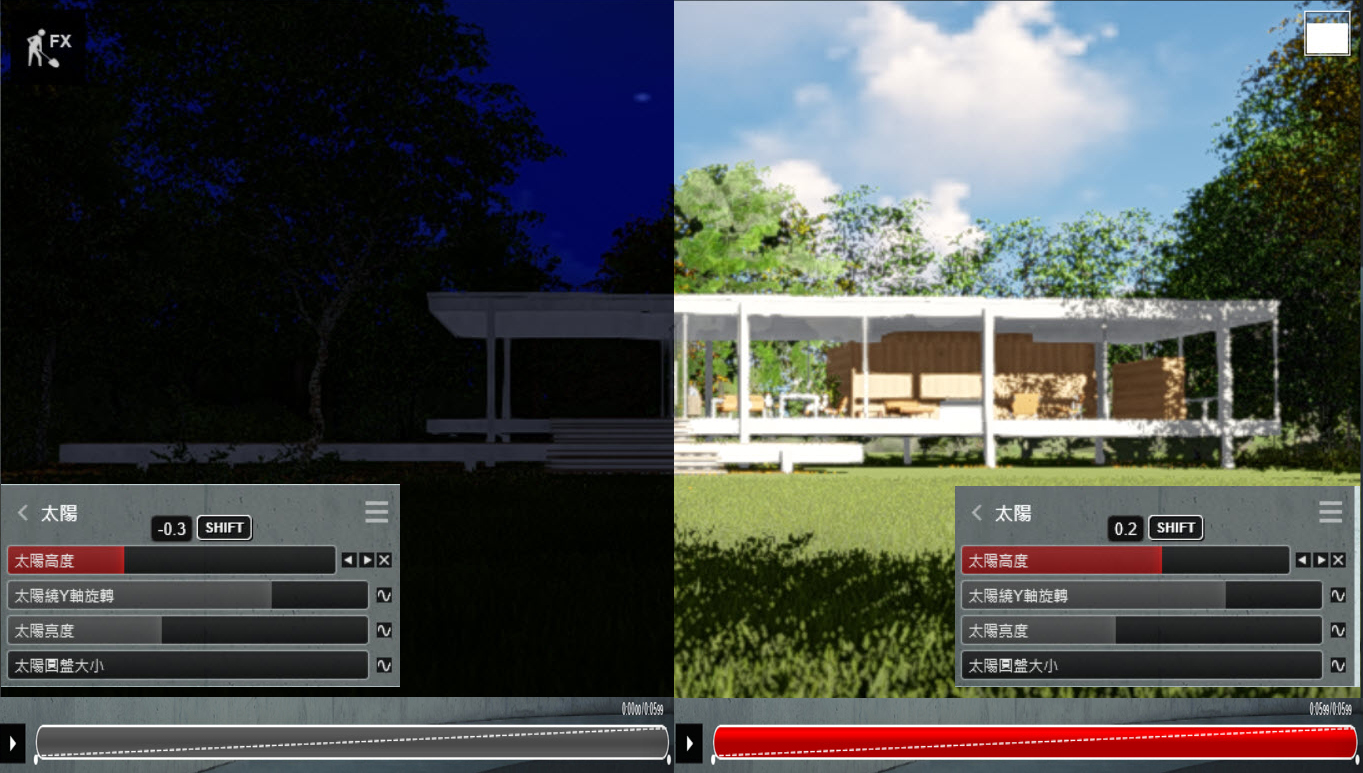
與陽光動畫一樣,一開始只須設定一個鏡頭並調整影片時間長度即可。
設定對焦點。

在起始與結尾(或影片中段)增加關鍵幀調整景深。
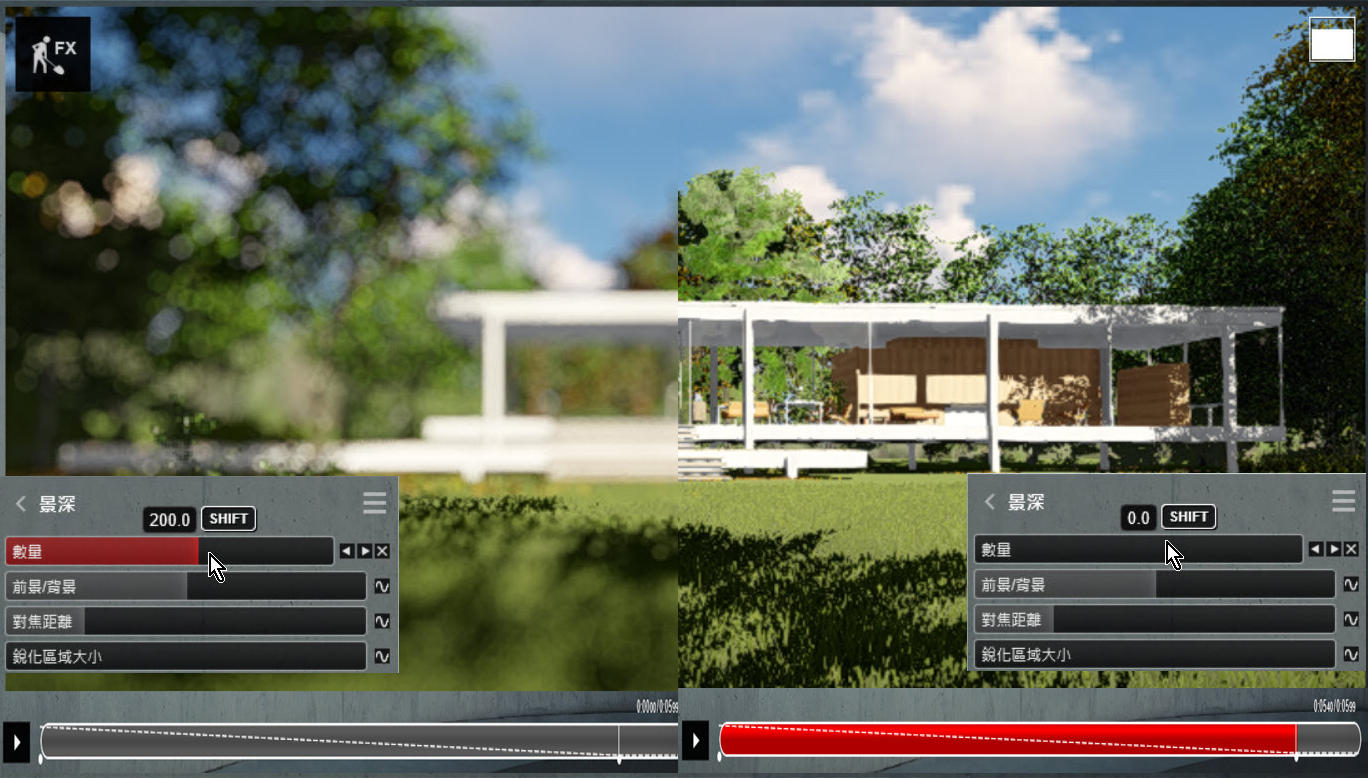
與陽光動畫一樣,一開始只須設定一個鏡頭並調整影片時間長度即可。
在起始與結尾增加關鍵幀調整雲彩方向與速度。

推鏡頭就像是你拿著一台攝影機,一邊拍攝一邊慢慢往前走,這時相機(你拿的攝影機)與目標點(你拍攝的東西)是一起推動的,
所以這邊需要設定起始的畫面後,往前推鏡頭,再設定一張結束的畫面,並增加影片的時長。
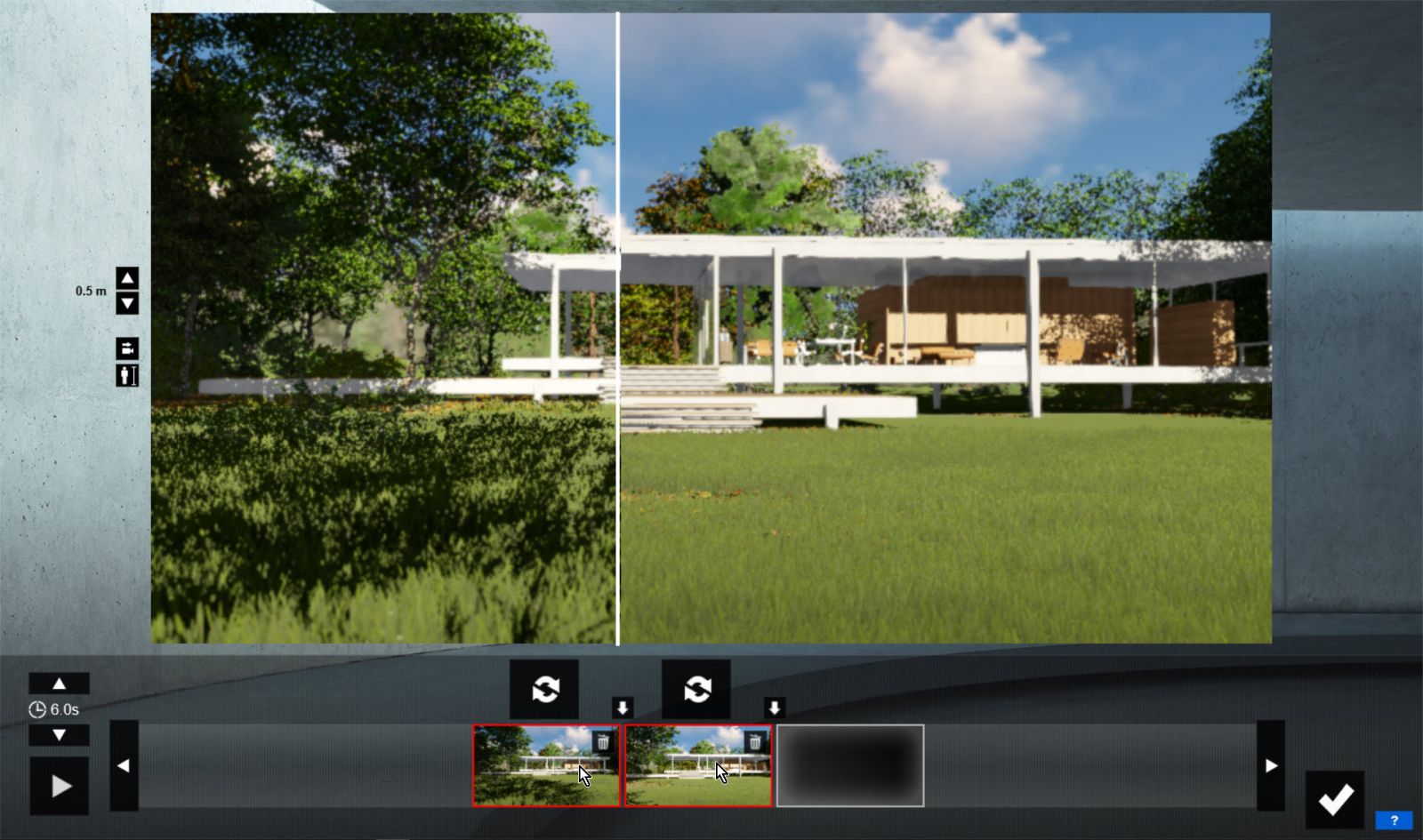
推軌頭則是相機與目標點同時(左或右)平移,
設定起始的畫面後,往左(或右)推鏡頭,再設定一張結束的畫面,並增加影片的時長。
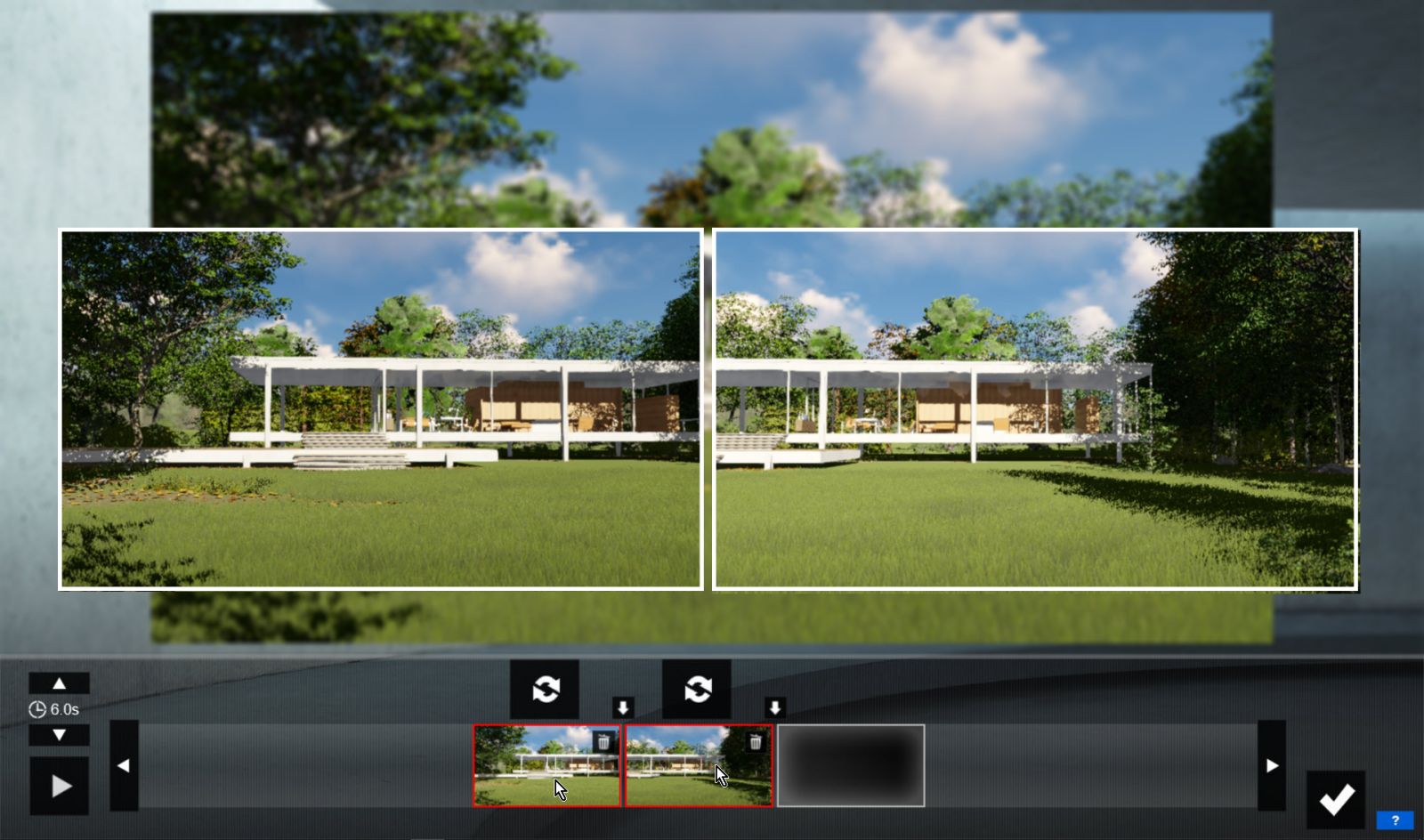
相機繞著一個固定的目標點轉動鏡頭,
設定第一個起始畫面後,固定目標點轉動鏡頭設定第二、第三個鏡頭(也可以設定更多個)後,一樣增加時長。

最後可以同時是播放六個運鏡動畫看看串在一起的效果喔!
詳細的操作請參考影片
如果對Lumion還不夠熟悉,推薦以下書籍與課程,絕對會讓你有收穫!
(點選圖片即可連結)
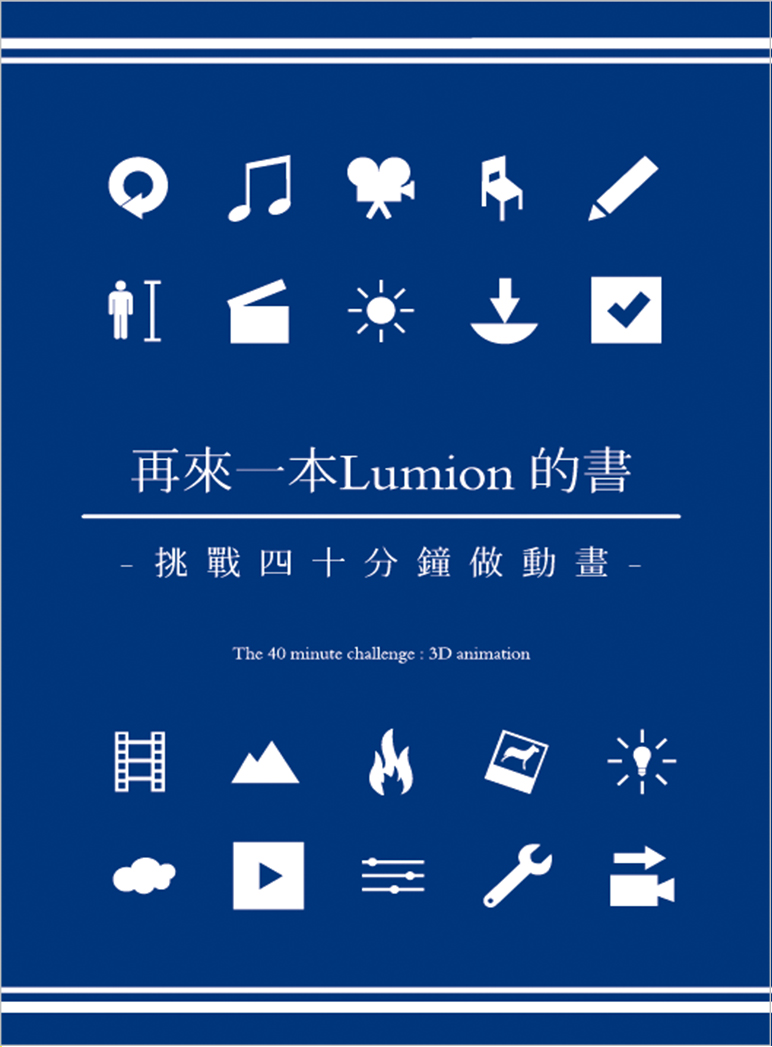



但可不是"畫面動來動去"就叫做"動畫",仔細觀察電影、戲劇、卡通...等等,其實每一個畫面都是有經過設計的。
做動畫前要有良善的前置計畫,「分鏡表」是不可或缺的,這是攝影師與導演之間的重要溝通工具,做動畫前,要先思考每一個鏡頭要怎麼擺? 要如何運行?
將這些想法編列在分鏡表中,再依序製作每一個運鏡,就能做好初步的動畫毛片囉!
( 延伸閱讀:分鏡是什麼? from維基百科 )
使用Lumion製作動畫其實很容易上手,以下說明六種常用的Lumion動畫運鏡。
※ 文章最後有詳細的影片操作說明喔 !
前置作業
在拍照模式先設定好兩個鏡頭畫面,方便設定動畫時的第一個畫面;另外添加完成效果,效果可以複製到動畫設定中。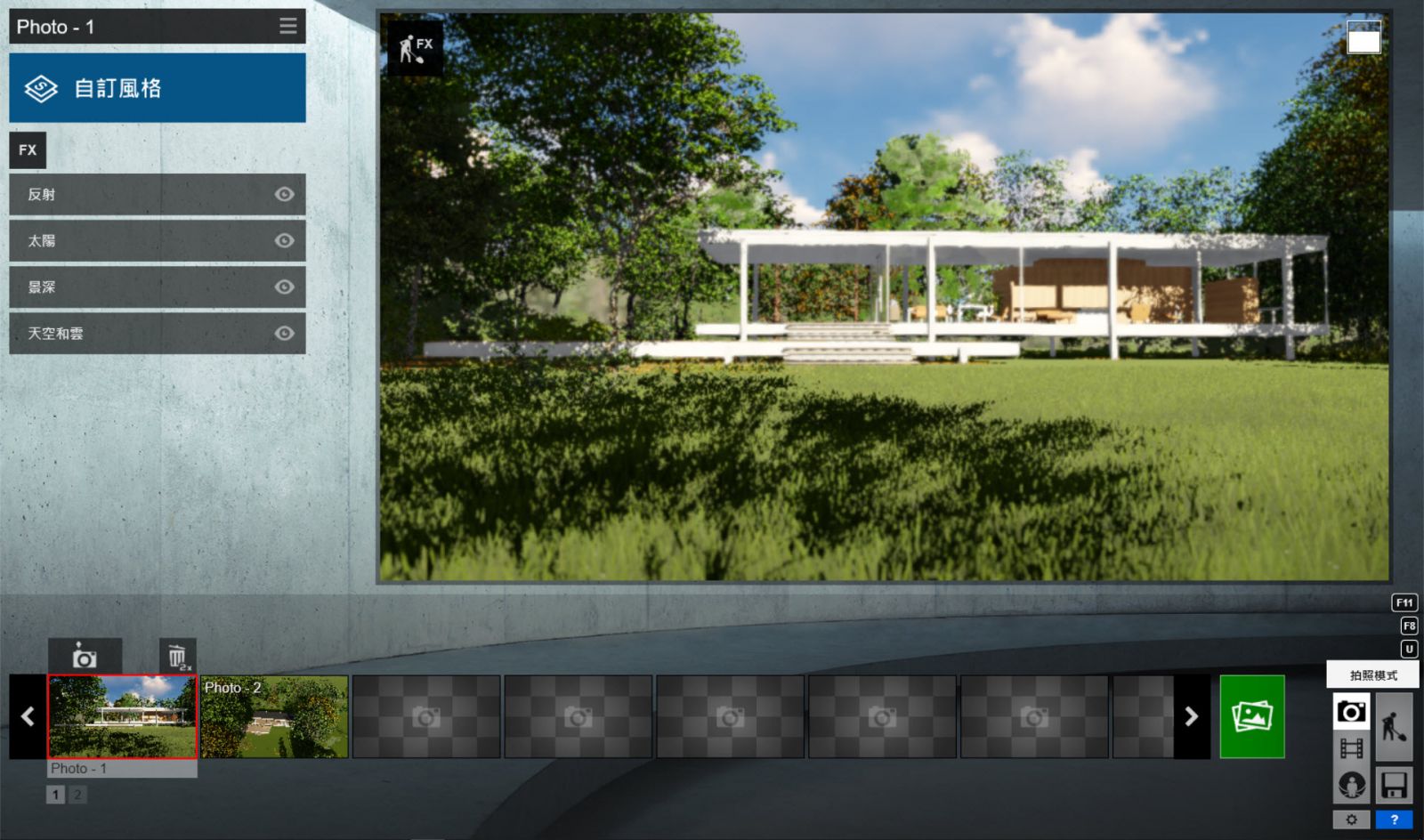
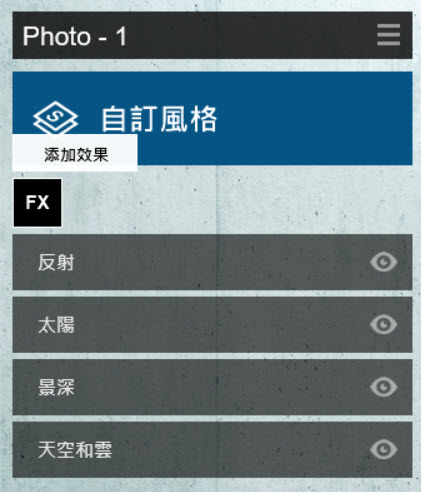
運鏡一:陽光動畫
陽光動畫其實是靜止畫面下陽光運行,所以只需要設定一個動畫鏡頭並增長動畫時間。
複製效果後,於影片起始點與終止點各加一個關鍵幀調整太陽高度即可。
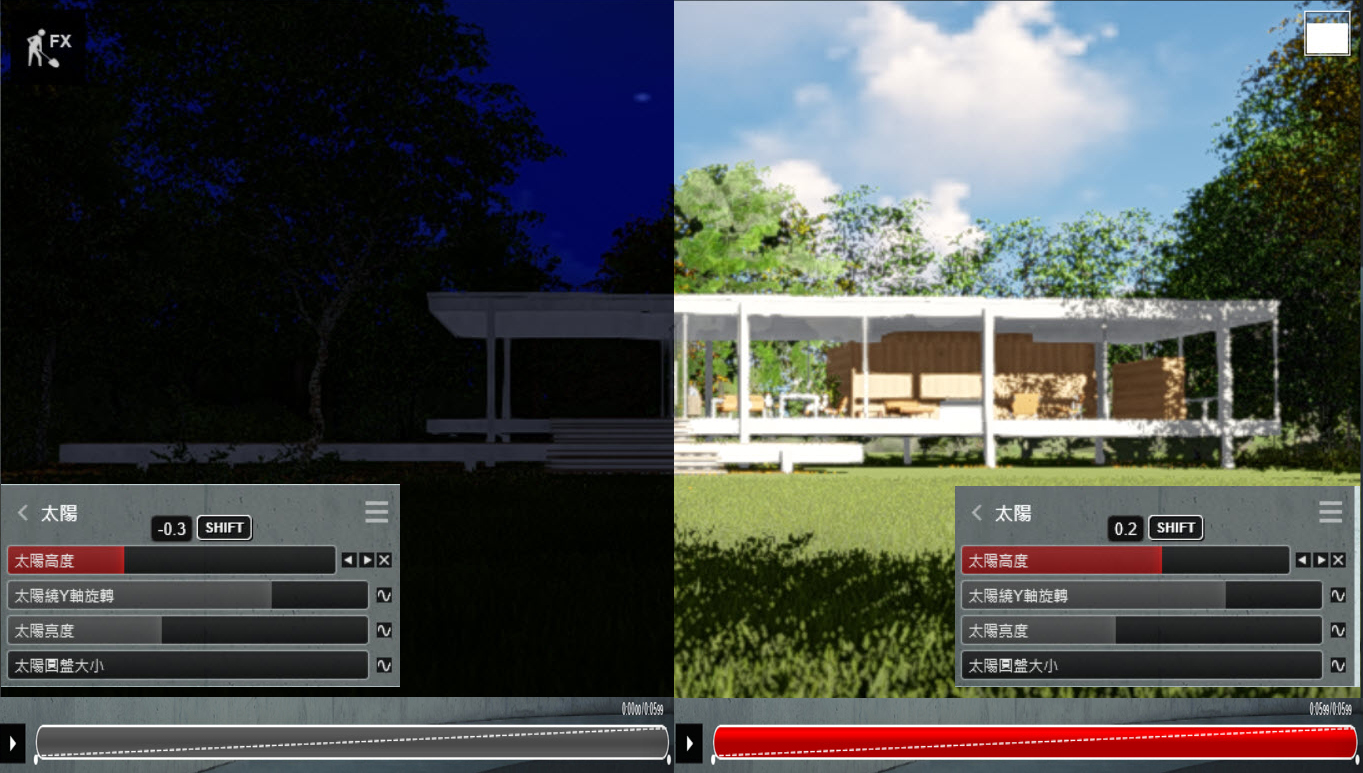
運鏡二:景深動畫
與陽光動畫一樣,一開始只須設定一個鏡頭並調整影片時間長度即可。
設定對焦點。

在起始與結尾(或影片中段)增加關鍵幀調整景深。
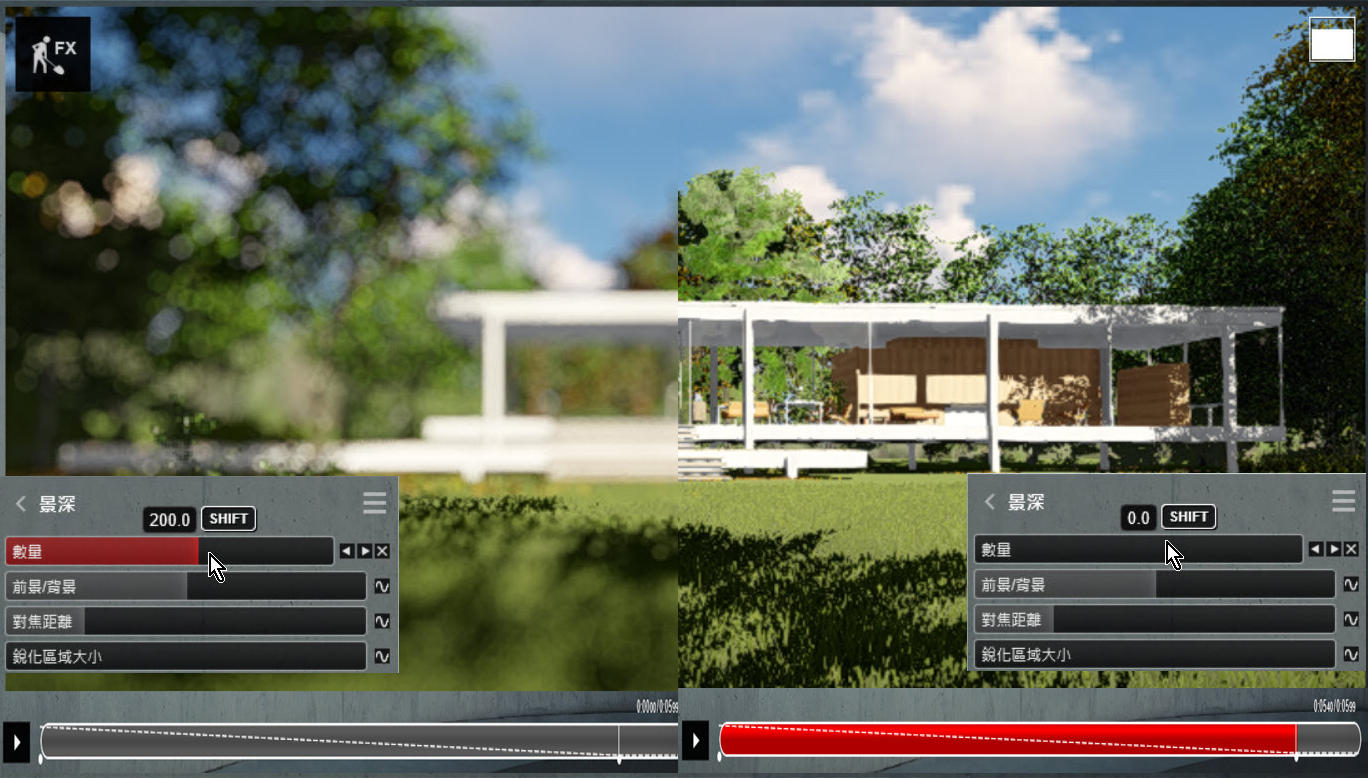
運鏡三:雲彩動畫
與陽光動畫一樣,一開始只須設定一個鏡頭並調整影片時間長度即可。
在起始與結尾增加關鍵幀調整雲彩方向與速度。

運鏡四:推鏡頭動畫
推鏡頭就像是你拿著一台攝影機,一邊拍攝一邊慢慢往前走,這時相機(你拿的攝影機)與目標點(你拍攝的東西)是一起推動的,
所以這邊需要設定起始的畫面後,往前推鏡頭,再設定一張結束的畫面,並增加影片的時長。
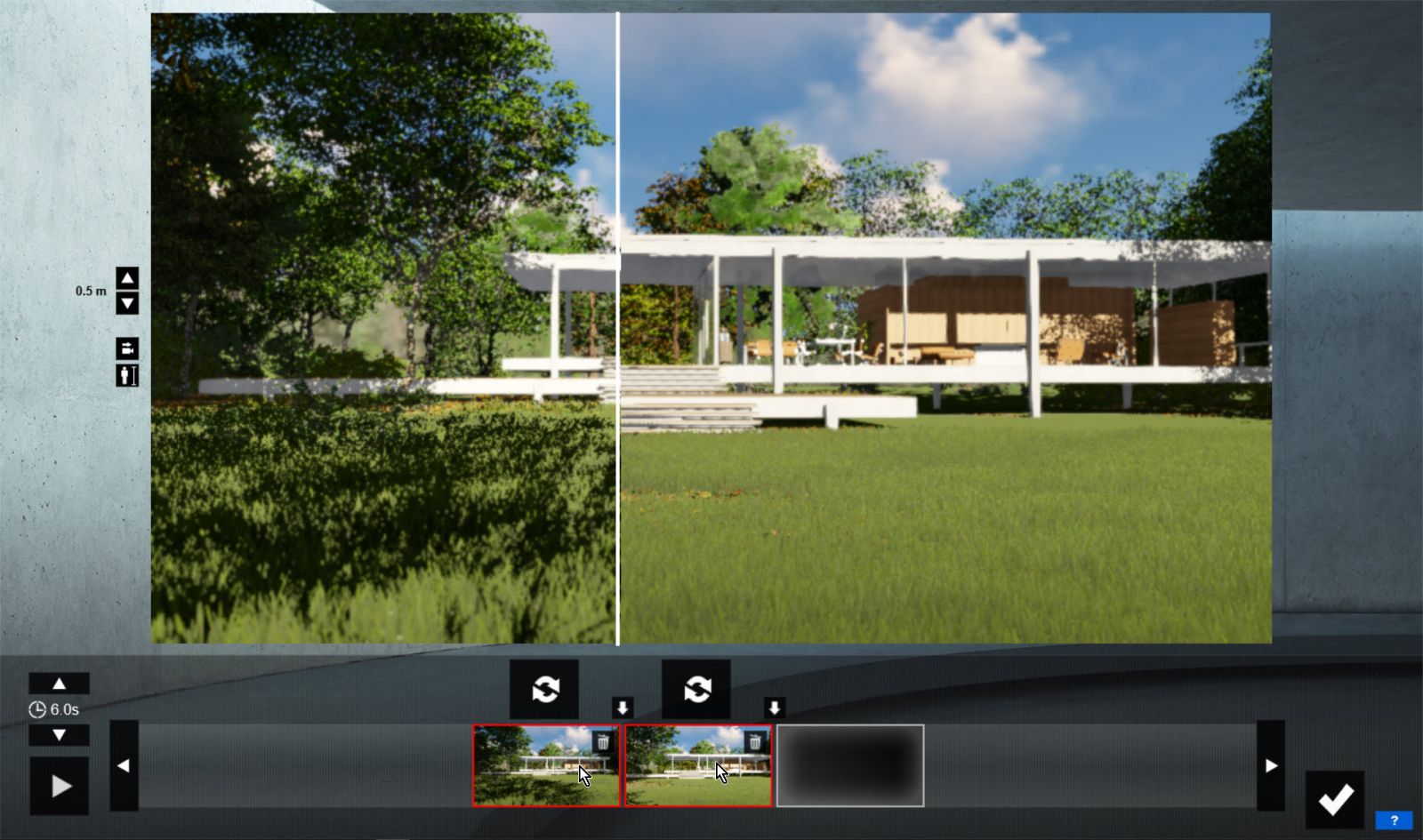
運鏡五:推軌動畫
推軌頭則是相機與目標點同時(左或右)平移,
設定起始的畫面後,往左(或右)推鏡頭,再設定一張結束的畫面,並增加影片的時長。
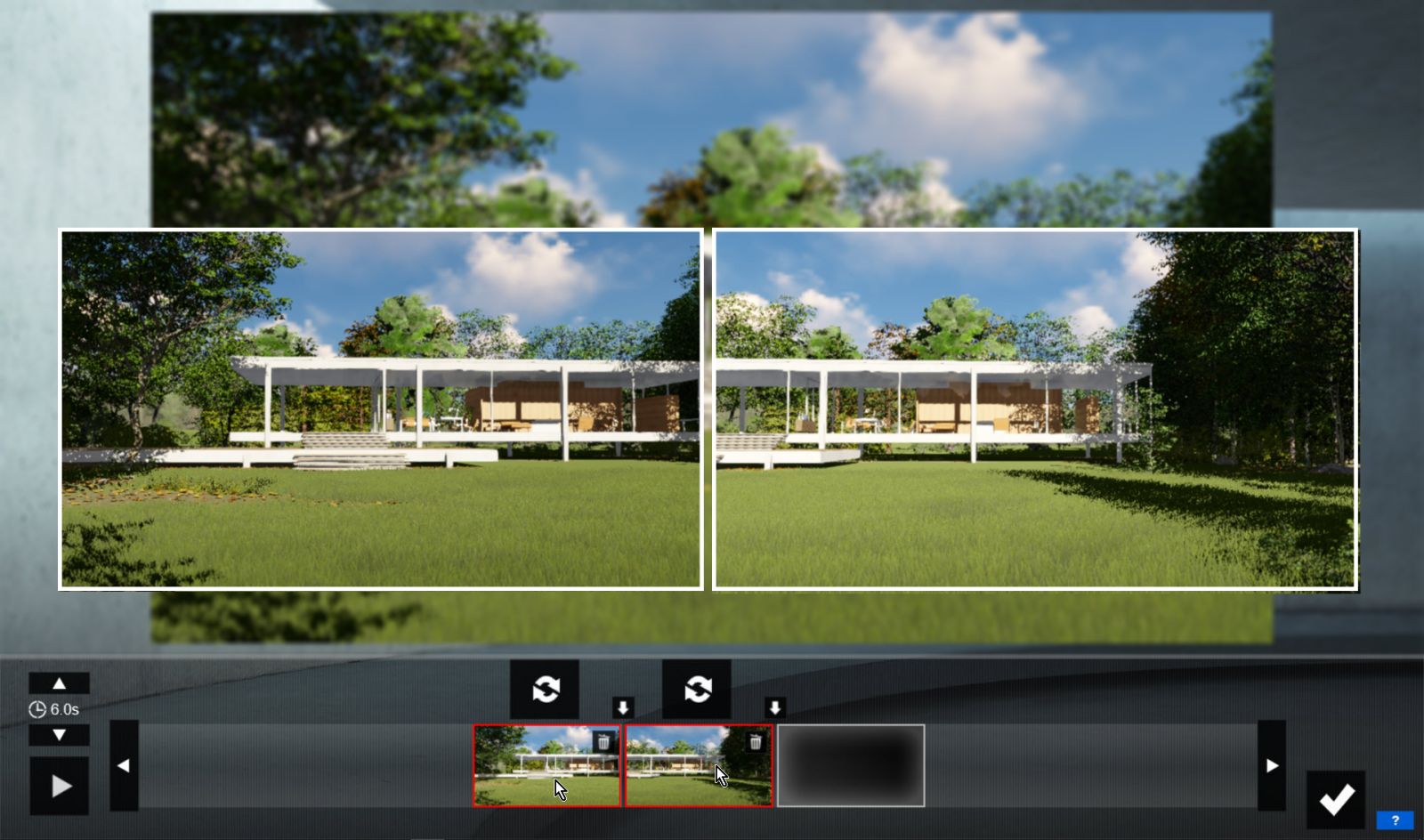
運鏡六:環繞動畫
相機繞著一個固定的目標點轉動鏡頭,
設定第一個起始畫面後,固定目標點轉動鏡頭設定第二、第三個鏡頭(也可以設定更多個)後,一樣增加時長。

最後可以同時是播放六個運鏡動畫看看串在一起的效果喔!
詳細的操作請參考影片
如果對Lumion還不夠熟悉,推薦以下書籍與課程,絕對會讓你有收穫!
(點選圖片即可連結)